For at holde dine vigtige filer sikre, skal du oprette sikkerhedskopier af dataene regelmæssigt. Manuel kopiering af filer er kedelig og tidskrævende. MintBackup er den enkle sikkerhedskopiløsning, der følger med Linux Mint.
MintBackup har en elegant brugergrænseflade og bruger mindre mængde systemressourcer. Den gemmer sikkerhedskopien i en .tjærefil. Det er let at konfigurere og fungerer bedst, hvis du leder efter, er et simpelt sikkerhedskopieringsprogram. Lad os brænde igennem dens funktioner, og hvordan man bruger det.
MintBackup-værktøjsfunktioner og -brug
1. En enkel og ligetil brugergrænseflade
Programmets instruktioner og handlinger er krystalklare selv for begyndere. Det skelner mellem sikkerhedskopiering af filer eller applikationsliste og derefter ekskludering af specifikke mapper og filer og også medtagelse af visse skjulte filer. Alle kan styre sikkerhedskopieringsprocessen meget hurtigt og med succes.
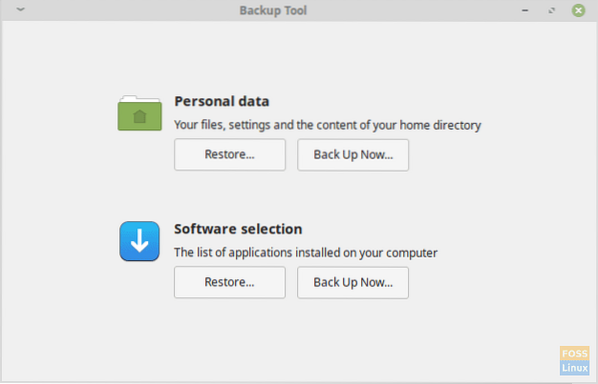
2. Filekskludering
MintBackup giver mulighed for at ekskludere specifikke filer og mapper fra sikkerhedskopierne. Som standard bliver mappen '/ home / user / Documents / Backups' ekskluderet, fordi det er det bibliotek, hvor sikkerhedskopierne gemmes. Brugere kan altid tilføje mapper eller filer efter deres behov.
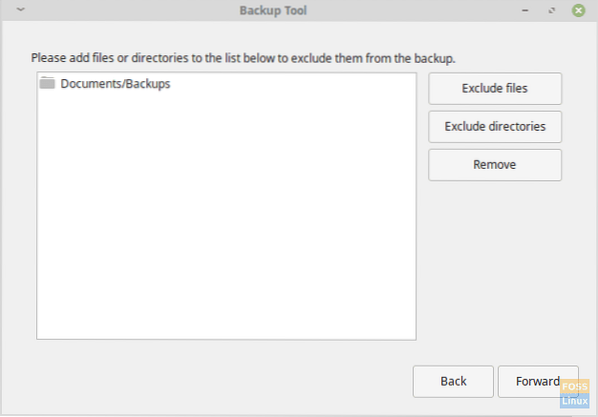
3. Inkludering af skjulte filer
MintBackup giver dig også mulighed for at inkludere skjulte mapper. I GNU / Linux-systemer skjules filer og mapper ved at placere '.'forrest i navnet på telefonbogen. Du kan se de skjulte filer ved hjælp af kommandoen:
ls -a
For eksempel en typisk hjemmekatalog:
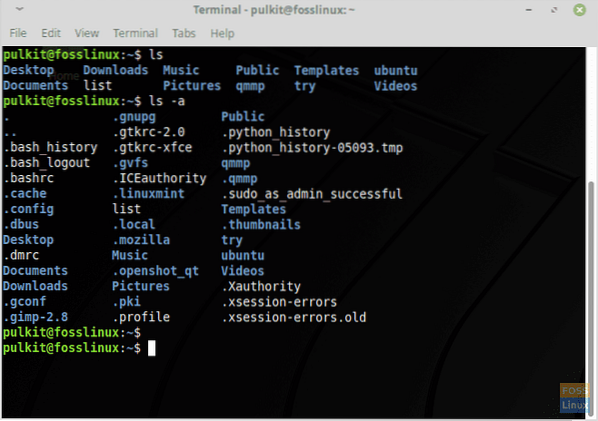
Nogle af disse filer indeholder konfigurationer af individuelle programmer. Derfor giver MintBackup mulighederne for at inkludere de skjulte filer. Vi anbefaler at inkludere .konfigurationsmappe, da den indeholder alle konfigurationsfiler for de ændringer, du foretager i udseendet eller præferencerne for din brugerkonto på dit system.
4. Backup af applikationsliste
MintBackup kan også udføre sikkerhedskopiering af applikationslisten, som normalt ikke er tilgængelig i andre sikkerhedskopieringsprogrammer. Du kan tage en sikkerhedskopi af listen over applikationer, som du har installeret fra din distributions applikationslager.
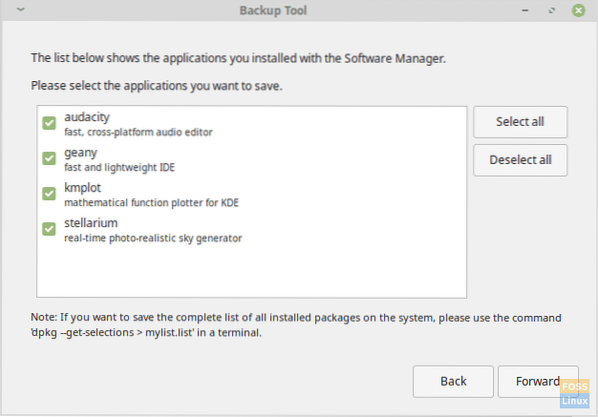
Ulemper
Applikationsliste
Et tilbageslag for dette program er med indstillingerne for sikkerhedskopiering af applikationer. Det giver kun brugere mulighed for at oprette en sikkerhedskopi af listen over applikationer, der er installeret fra softwaremanageren for denne distribution. Det giver retninger til oprettelse af sikkerhedskopi af en liste over alle applikationer på systemet, men programmet skal have mulighed for at gøre det automatisk.
MintBackup anbefaler at bruge dette til en sikkerhedskopi af alle applikationer:
dpkg - få-valg> min liste.liste
Det gemmer bare navnet på applikationerne. Vi anbefaler at bruge en anden kommando, der viser listen over applikationer med beskrivelse, version og arkitektur:
dpkg -l> min liste.liste
Begge kommandoer skal oprette en fil med navnet mylist.liste i hjemmekataloget, som indeholder listen over alle programmer på systemet.
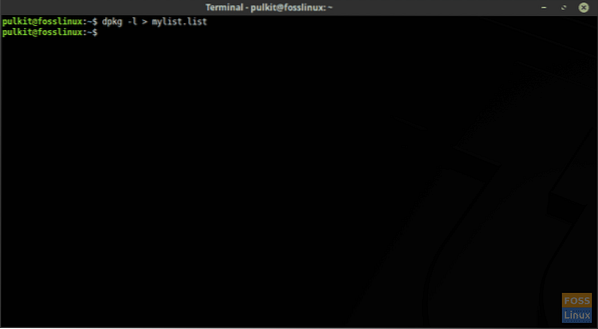
Gentagelse
MintBackup giver også mulighed for at oprette sikkerhedskopien på et eksternt drev, men hver gang der oprettes en sikkerhedskopi, genereres en ny sikkerhedskopifil af MintBackup. Det er en nyttig funktion, fordi systemet måske endda mister nogle filer mellem to sikkerhedskopieringspunkter, men MintBackup bør også give mulighed for at opdatere en eksisterende sikkerhedskopifil, så der spares meget tid.
Brug af MintBackup er ligetil, åbn programmet fra hovedmenuen 'Backup Tool' og følg skærmbilledet på.
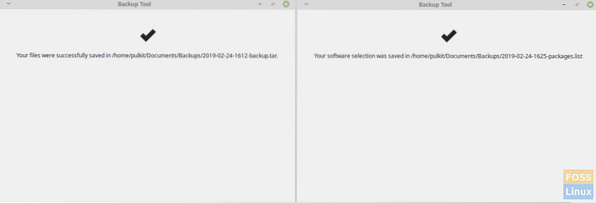
Konklusion
MintBackup er et fantastisk sikkerhedskopieringsværktøj, der gør det nemt at lave sikkerhedskopier uden meget forvirrende muligheder eller unødvendige funktioner.'Mens du bruger Linux Mint, kan oprettelsen af sikkerhedskopier ikke være mere behagelig.
Fortæl os, hvad du synes om MintBackup i kommentarerne. Skål!
 Phenquestions
Phenquestions



